Мониторинг microsoft SQL server
SberMobile Network Manager обеспечивает эффективный коробочный мониторинг Microsoft SQL Server.
Настройка прав доступа для мониторинга MS SQL server
Необходимо разрешение SELECT, а также разрешения VIEW SERVER STATE и VIEW DATABASE STATE.
Создание устройства для мониторинга MS SQL server
Для мониторинга Microsoft SQL Server выполните следующие действия:
sqljdbc4.jar в подпапку /jar папки установки SberMobile Server. | Это альтернативный Драйвер jTDS JDBC драйвера JDBC. Он поддерживает более ранние версии Microsoft SQL Server, заканчивая версией 10.0 (SQL Server 2005, SQL Server 2000) и Аутентификацию домена. На момент написания этого раздела, он доступен на сайте http://jtds.sourceforge.net/. В случае использования jTDS JDBC Driver, два первых шага должны быть следующими: jtds-X.X.X.jar в подпапку /jar папки установки SberMobile Server. |
Devices в системном дереве. Device Name и введите описание устройства в поле Device Description, если необходимо. Database URL для базы данных Microsoft SQL Server имеет следующий формат: jdbc:sqlserver://[serverName[instanceName][:port]];databasename=dbname[;property=value[;property=value]], где jdbc:sqlserver:// известен как подпротокол, и он постоянен, serverName – имя DNS или IP-адрес сервера, к которому необходимо подключиться (может быть locahost), instanceName – это экземпляр, к которому необходимо подключиться при помощи serverName если не определено, устанавливается подключение к экземпляру по умолчанию), portNumber является портом, к которому необходимо подключиться при помощи serverName (по умолчанию – 1433). Например, если ваш Microsoft SQL Server запущен на 192.168.0.1, на порте по умолчанию используйте данный URL для подключения к экземпляру по умолчанию: jdbc:sqlserver://192.168.0.1:1433. Вы также можете не пользоваться портом по умолчанию и использовать вместо него порт jdbc:sqlserver://192.168.0.1. | В случае использования Драйвера jTDS JDBC,
|
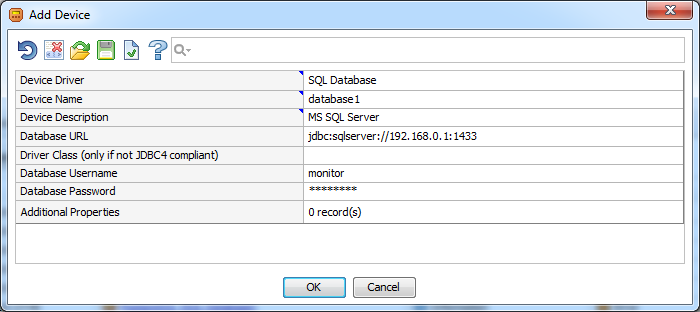
OK и в меню Device Properties снова нажмите кнопку OK. Если подлючение прошло успешно, новое устройство будет доступно в системном дереве с иконкой зеленого цвета. Setup Monitoring Profile из списка доступных действий устройства.
Create Queries и нажмите кнопку OK.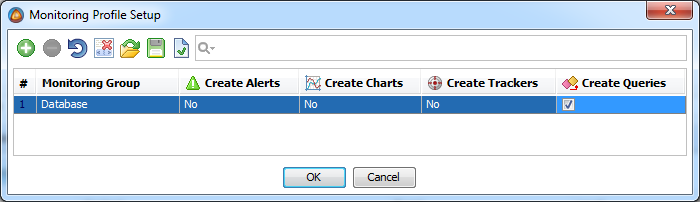
OK.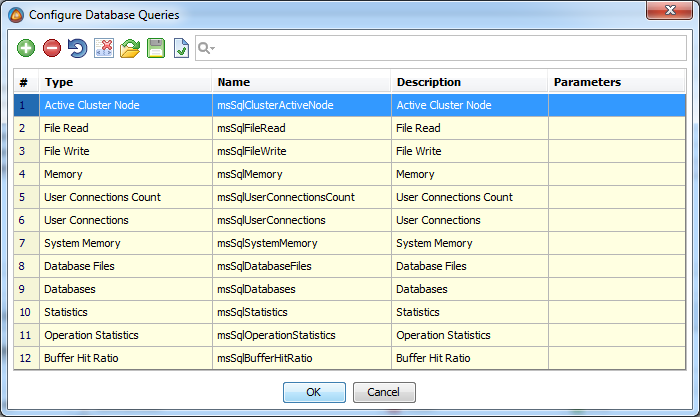
Device Properties созданные запросы доступны во вкладке Queries. Настройки опций синхронизации и Каналы статистики переменной уже сконфигурированы и доступны также в соответствующих вкладках.Метрики, доступные для мониторинга
Ключевые метрики Microsoft SQL Server:
- Эффективность кэша и буфера
- Утилизация памяти и эффективность использования
- Работа со страницами
- Общая статистика Microsoft SQL Server, статистика операций, блокировок
- Статистика методов доступа
- Активные подключения пользователей и сессии
- Подсистема ввода – вывода
- Утилизация дискового пространства
- И другие